6.2.4 Lange耦合器版图生成与仿真
1. Lange耦合器版图的生成
在进行Lange耦合器版图的仿真之前,首先需要生成Lange耦合器的版图,具体的步骤如下
(1)将原理图e2另存为e3,单击e3工具栏中的失效工具Deactivate or Activate Components按钮,然后单击原理图中的用于S参数仿真的SP控件、4个Term元件和4个接地,再单击原理图中用于优化的Optim控件和3个Goal元件。这些元件和控件被失效后,在进行版图生成时,它们就不会再出现在所生成的版图中了。
(2)确定所有无关的元件失效后,在菜单栏中执行菜单命令Layout→Generate Update Layout,自动弹出一个设置窗口,这里应用它的默认设置,直接单击0K按钮。程序会自动弹出Status of Layout Generation窗口,窗口中显示了所生成版图中有效的元件数目等信息,如图6.47所示。将窗口中的内容与原理图比较,确认无误后单击0K按钮完成版图的生成。
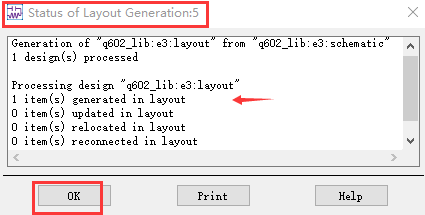
图 6.47 Status of Layout Generation窗口
完成版图生成的过程后,程序会自动打开版图设计窗口,里面显示了刚刚生成的Lange耦合器版图,如图6.48所示。从图中可以看出,原理图中的各种传输线模型已经转化为版图中的实际微带线。
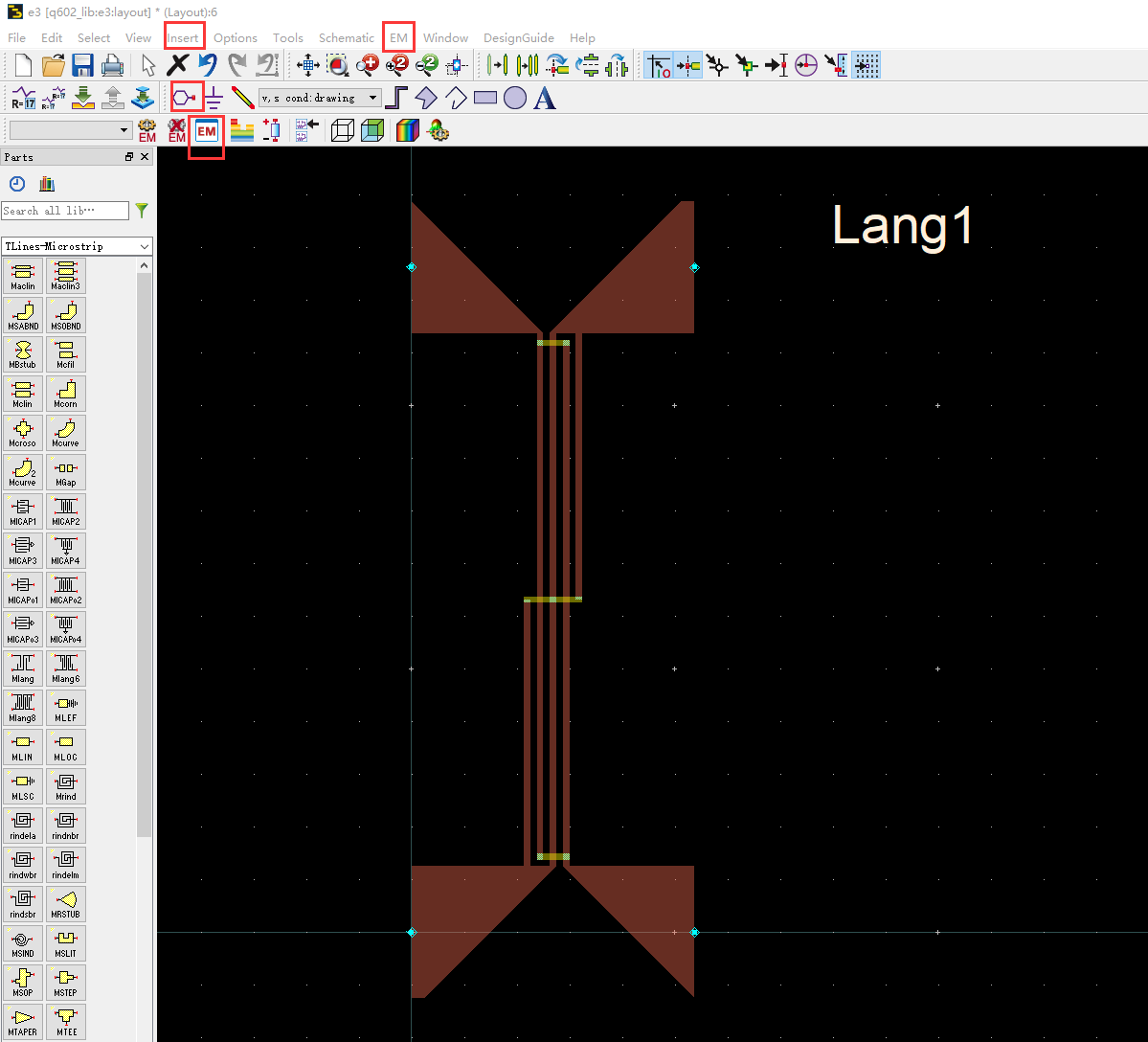
图6.48 由原理图转换生成的Lange耦合器版图
微带线介质基片和金属片的基本参数对微带型Lange耦合器的性能影响很大,在此必须设置版图中的微带线的基本参数,为了利用原理图的仿真结果,设置版图中的微带线参数与原理图中的MUSB控件里的参数一样。
(3)执行版图窗口中的菜单命令EM→Substrate,全部单击OK按钮,弹出Substrate设置窗口,执行菜单命令File→Import→Substrate From Schematic,弹出Add Substrate From Schematic窗口,在窗口中选择相对应的原理图就可以更新这些参数,这里选择e3,单击OK按钮,然后弹出e3的Substrate设置窗口,可以在此窗口里进行叠层的设置如图6.49所示。鼠标左键单击选中不需要的导体,再单击右键,弹出Unmap,左键单击Unmap,单击OK按钮,去掉该层导体,最后叠层如图6.50所示。
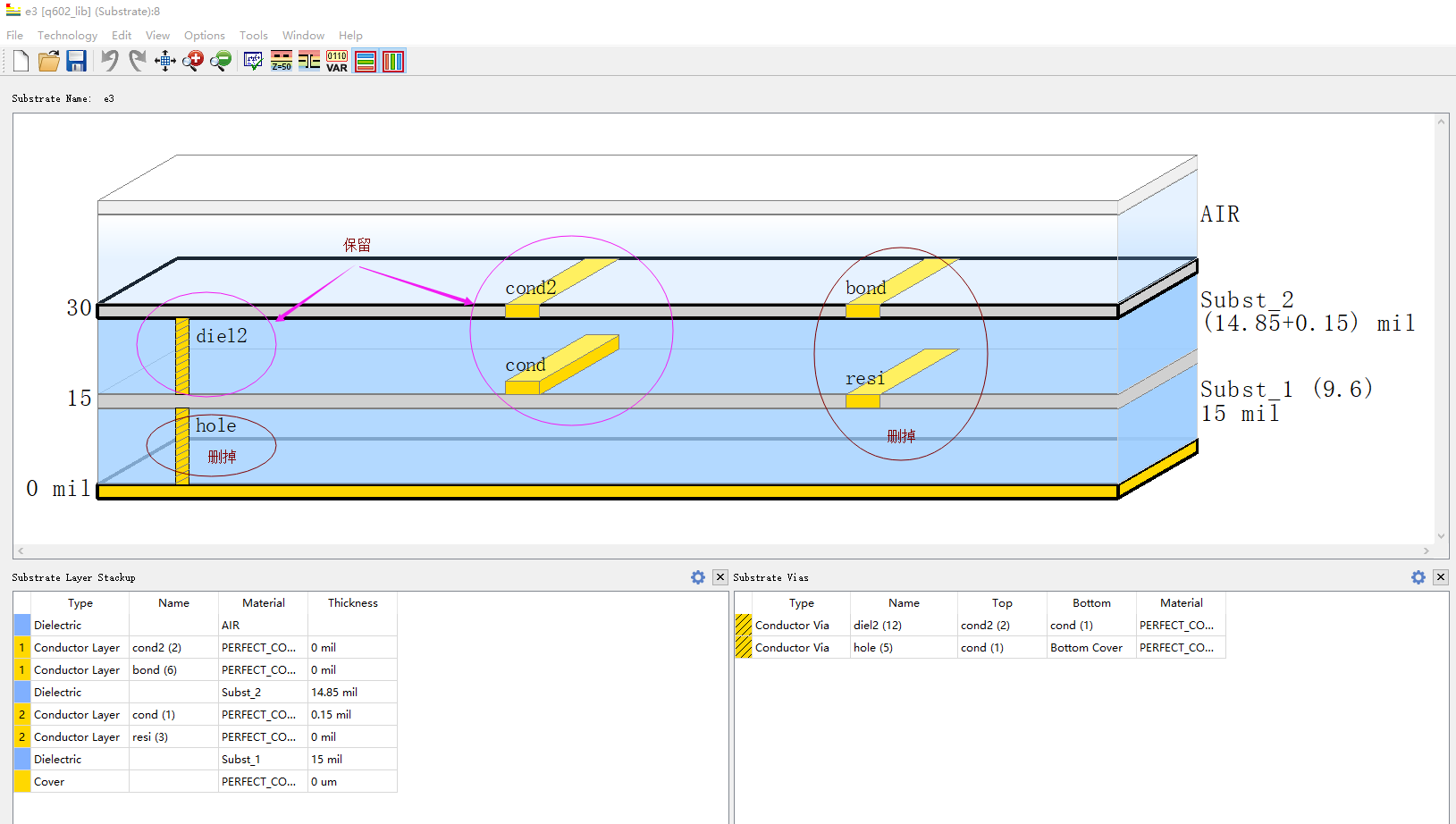
图6.49 基片参数设置窗口
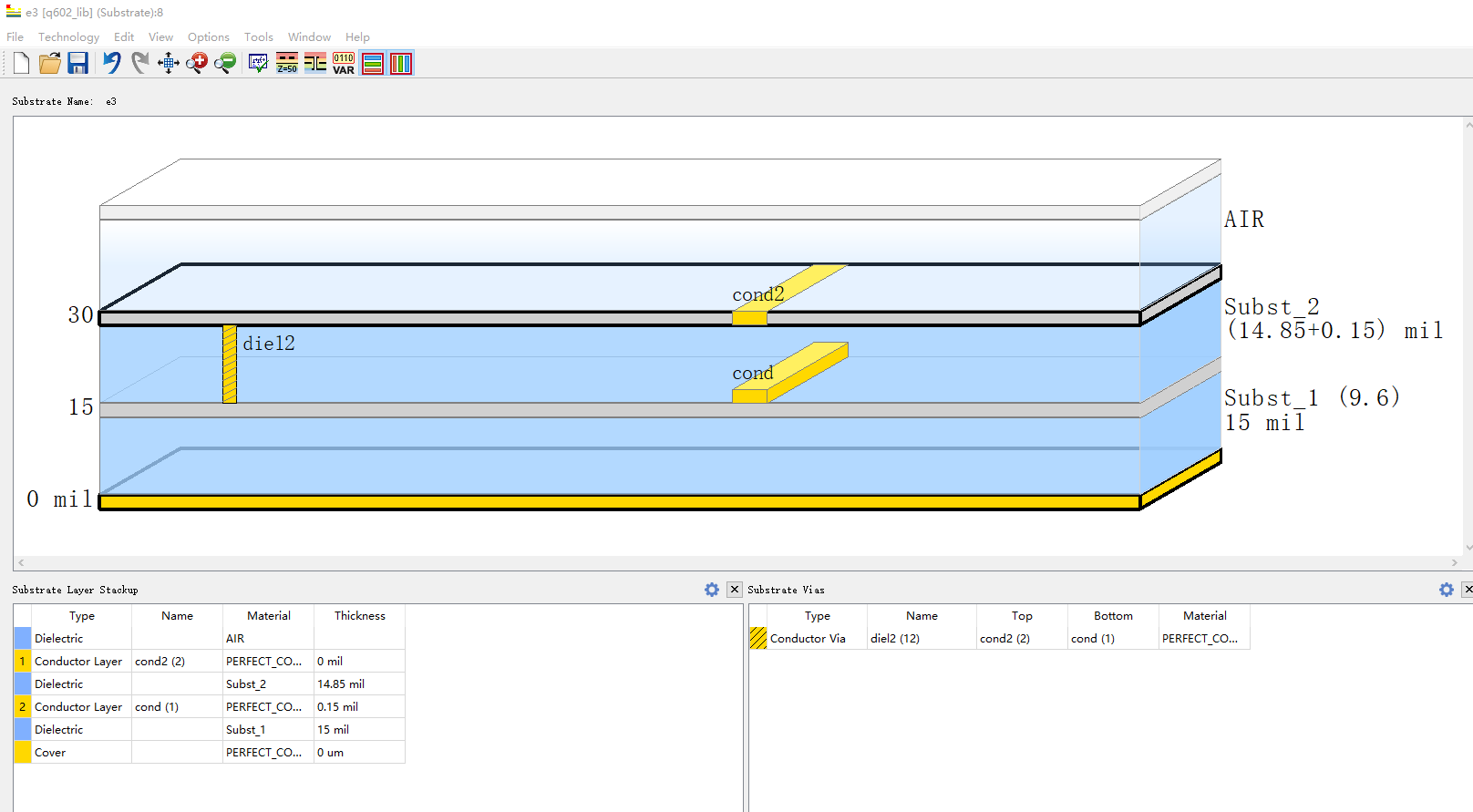
图6.50 基片设置结果
2. Lange耦合器版图仿真
Lange耦合器的版图生成后,为观察耦合器的性能,并能更好接近实际,需要在版图里再次进行S参数的仿真,具体步骤如下。
(1)在版图设计窗口菜单栏中执行菜单命令Insert→Pin,在耦合器版图中插入4个Pin,快捷键Ctrl+r可以旋转Pin方向。Lange耦合器版图端口的设置如图6.51所示。
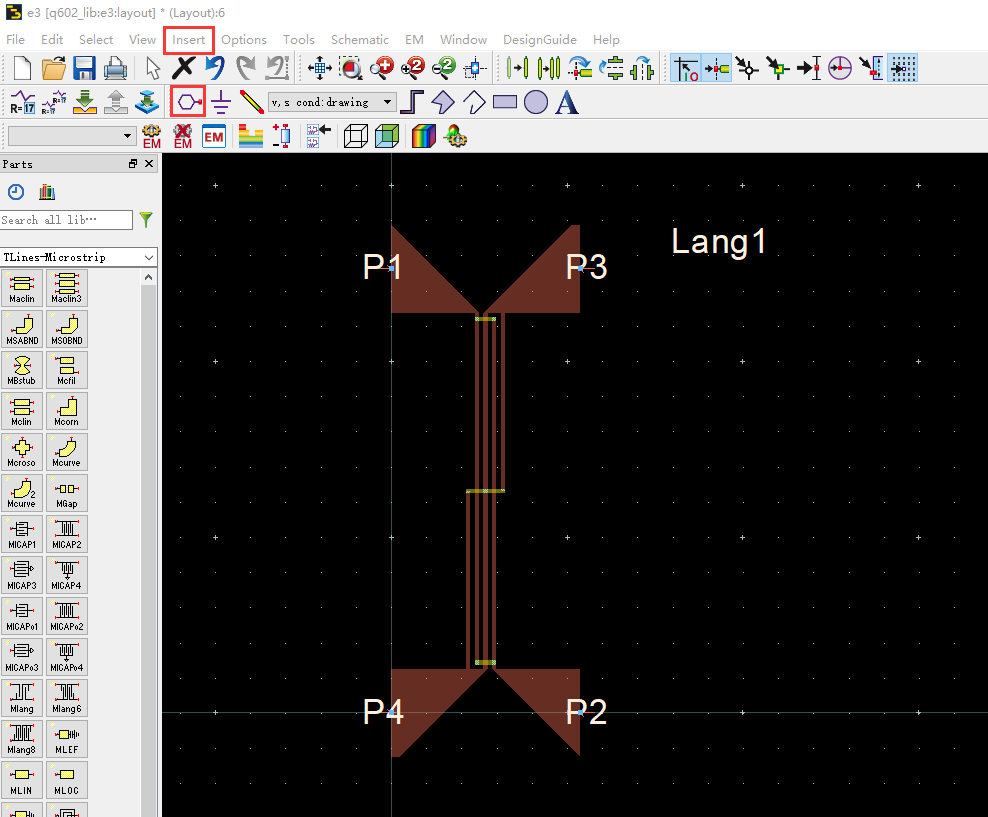
图6.51 Lange耦合器版图端口的设置
(2)单击工具栏中的EM图标,打开仿真控制窗口,选择Substrate,在右边的下拉框选择e3; 再选择Frequency plan如图6.52所示。Type栏中选择Adaptive,设置的起止频率与原理图中相同,Fstart为 0.01 GHz,Fstop为 20 GHz 。
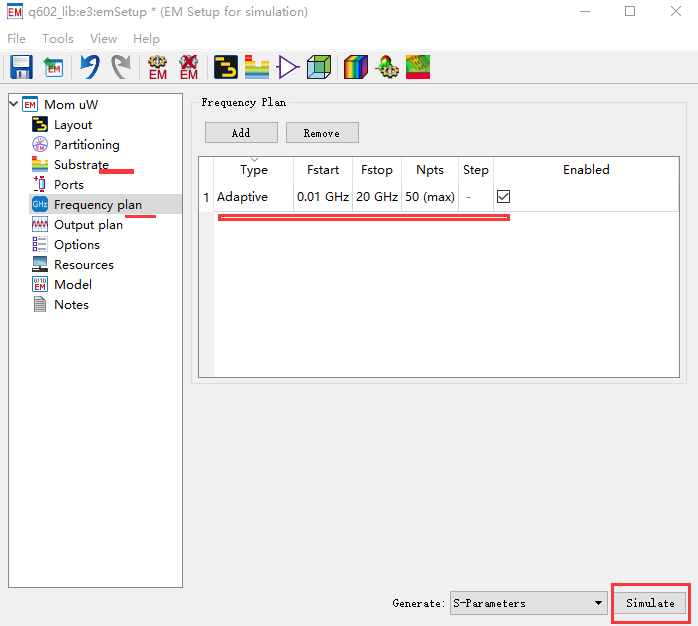
图6.51 版图仿真控制窗口
(3)单击Simulate按钮进行仿真,仿真过程中会弹出状态窗口显示仿真的进程,整个仿真过程一般比较慢,需要数分钟,仿真结束后将会自动出现数据显示窗口,按Ctrl+ A组合键全选中,按Delete键删除其自带模板,重新添加仿真结果,数据显示窗口中再定义一个Ratio的equation。如图6.52所示,从图中可以看出,S参数曲线都有不同程度的恶化。
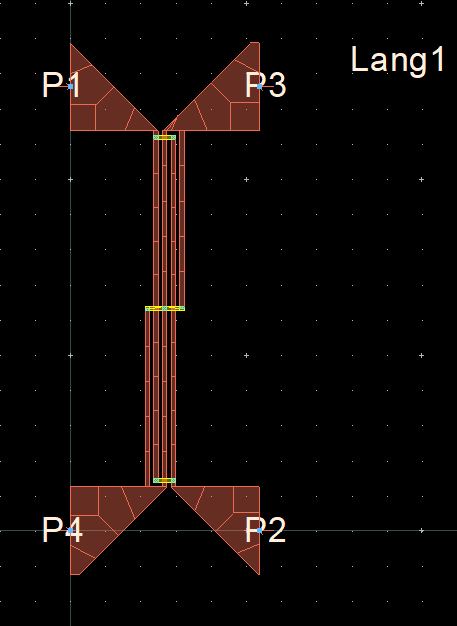
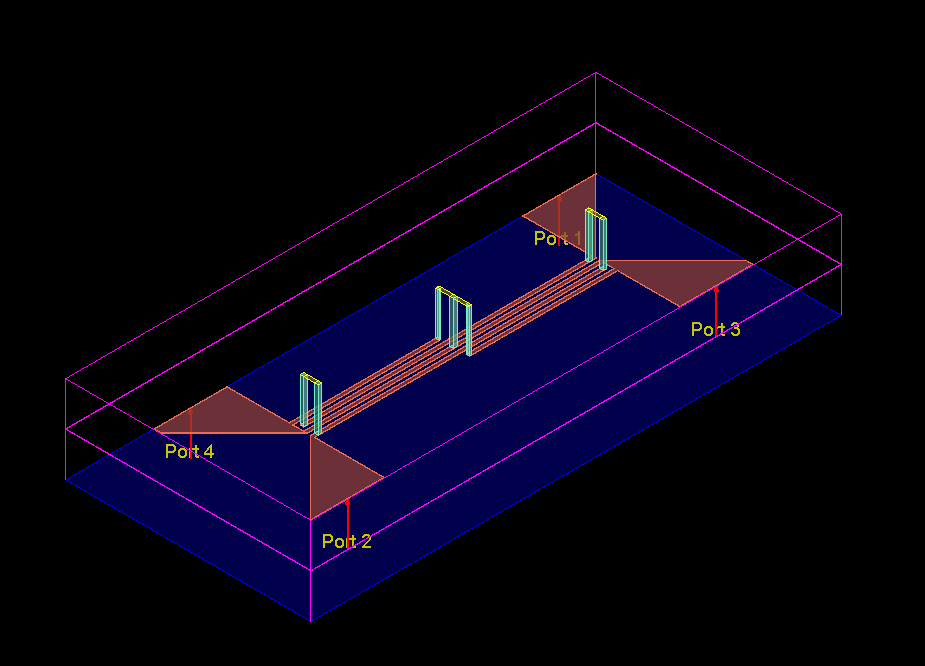
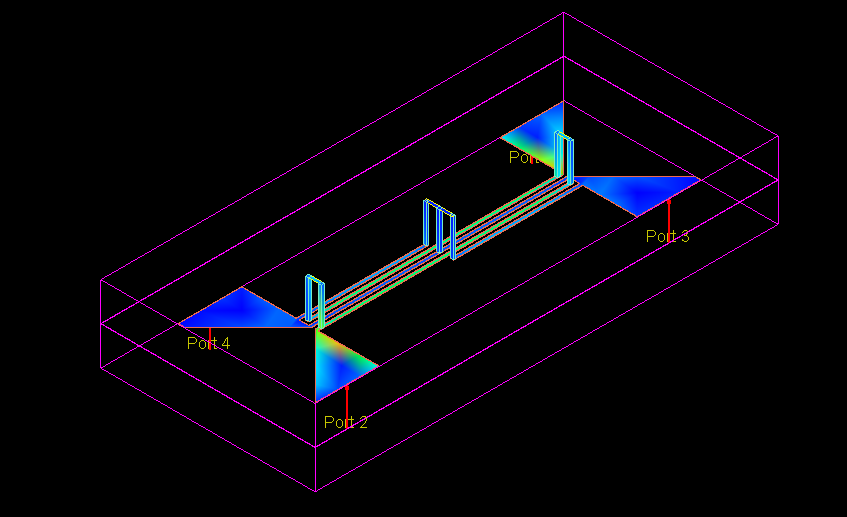

图6.52 Lange耦合器版图仿真后的参数图形
如果所生成的Lange耦合器版图的S参数结果不能满足设计指标的要求,则需要返回原理图中重新进行变量参数的优化,再按照上述步骤进行版图的生成与仿真,直到满足设计要求为止。这样就完成了Lange耦合器版图的生成与仿真。